svn独立服务器及eclipse客户端配置
SVN搭建参考手册【详细说明+图片】

SVN搭建参考手册【详细说明+图片】一、SVN 服务器和客户端安装安装服务器程序运行服务端程序VisualSVN-Server-1.6.4.msi,根据提示安装即可,这样我们就有了一套在服务器端运行的环境。
安装客户端程序TortoiseSVN运行TortoiseSVN-1.6.4.16808-win32-svn-1.6.4.msi按照提示安装即可,不过最后完成后会提示是否重启,其实重启只是使svn工作拷贝在windows中的特殊样式生效,与所有的实际功能无关,这里为了立刻看到好的效果,还是重新启动机器。
安装客户端语言包运行LanguagePack_1.6.4.16808-win32-zh_CN.msi注意:上述服务端和客户端程序均为开源软件,在使用过程中注意两者版本的统一二、SVN 创建版本库多库管理模式SVNROOT为版本库的根目录,wendang为文档管理版本库、sourcecode为为各系统代码管理版本库。
VisualSVN-Server提供了一个可视化的控制台,通过它我们可以方便的完成版本库的创建和权限的分配工作。
1. 启动VisualSVN Server Manager,在VisualSVN Servers上右键选择Properties2. 在弹出的界面上设置版本库的根位置,设置完毕后会重新启动相关服务3. 在VisualSVN Servers上右键选择Creat New repository ,创建新的版本库,并在文本框中输入库名称上图中的CheckBox如果选中,则在库test下面会创建trunk、branches、tags 三个子目录;不选中,则只创建空的版本库test。
(注:VisualSVN Server Manager不支持对目录下文件的创建和删除操作,这项工作需要借助Tortoise SVN来完成)三、SVN 安全配置用户设置1. 启动VisualSVN Server Manager,右键点击界面上的Users文件夹,选择create user2. 在弹出的Users设置界面上添加新的用户和密码用户组设置1. 在VisualSVN Server Manager上右键点击界面上的Groups文件夹,选择create Group2. 在弹出的Gruop设置界面上添加新的组和组成员安全性设置1. 在版本库中选择一个库,右键选择Properties2. 点击上图中的"Add..."按钮,在下图中选择我们刚才添加的用户,点击OK按钮3. 按照下图所示,分别对用户或组进行授权在线修改密码1. 在安装目录(如C:\Program Files\VisualSVN Server\)的bin文件夹下增加alias.so、mod_cgi.so两个文件2. 在安装目录中增加cgi-bin文件夹,其中包含svnpass、svnpass.ini两个文件,修改svnpass.ini中pwdFilePath地址的指向为版包库中密码存放的文件,例如:pwdFilePath=D:\Repositories\htpasswd3. 修改安装目录中conf文件夹中的httpd-custom.conf,增加如下内容:LoadModule alias_module bin/mod_alias.soLoadModule cgi_module bin/mod_cgi.so<IfModule alias_module>ScriptAlias /cgi-bin/ "C:/Program Files/VisualSVN Server/cgi-bin/"</IfModule>4. 修改安装目录中htdocs文件夹的部分内容注意:上述所需文件参见SVN中相关附件5. 用户通过URL访问版本库,在验证通过后就能完成密码的在线修改四、SVN 备份恢复机制出于资源安全性考虑,为了防止由于配置管理服务器硬件或者软件故障,而导致配置库资源丢失且无法恢复的情况发生,需要对配置库资源进行定期的备份。
SVN服务的部署及使用
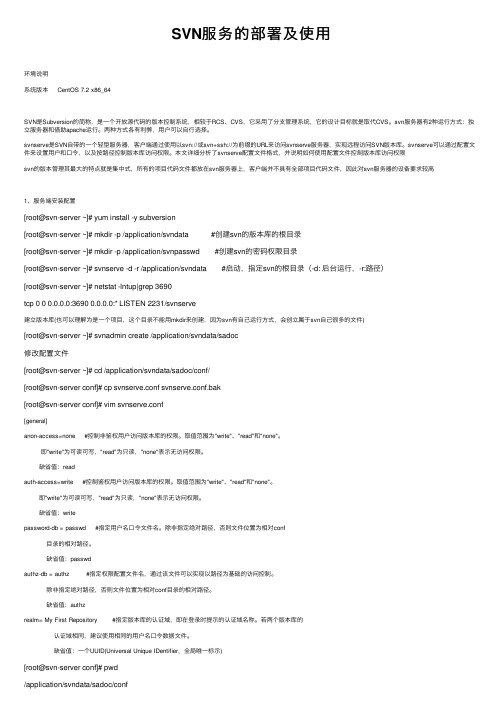
SVN服务的部署及使⽤环境说明系统版本 CentOS 7.2 x86_64SVN是Subversion的简称,是⼀个开放源代码的版本控制系统,相较于RCS、CVS,它采⽤了分⽀管理系统,它的设计⽬标就是取代CVS。
svn服务器有2种运⾏⽅式:独⽴服务器和借助apache运⾏。
两种⽅式各有利弊,⽤户可以⾃⾏选择。
svnserve是SVN⾃带的⼀个轻型服务器,客户端通过使⽤以svn://或svn+ssh://为前缀的URL来访问svnserve服务器,实现远程访问SVN版本库。
svnserve可以通过配置⽂件来设置⽤户和⼝令,以及按路径控制版本库访问权限。
本⽂详细分析了svnserve配置⽂件格式,并说明如何使⽤配置⽂件控制版本库访问权限svn的版本管理其最⼤的特点就是集中式,所有的项⽬代码⽂件都放在svn服务器上,客户端并不具有全部项⽬代码⽂件,因此对svn服务器的设备要求较⾼1、服务端安装配置[root@svn-server ~]# yum install -y subversion[root@svn-server ~]# mkdir -p /application/svndata #创建svn的版本库的根⽬录[root@svn-server ~]# mkdir -p /application/svnpasswd #创建svn的密码权限⽬录[root@svn-server ~]# svnserve -d -r /application/svndata #启动,指定svn的根⽬录(-d: 后台运⾏,-r:路径)[root@svn-server ~]# netstat -lntup|grep 3690tcp 0 0 0.0.0.0:3690 0.0.0.0:* LISTEN 2231/svnserve建⽴版本库(也可以理解为是⼀个项⽬,这个⽬录不能⽤mkdir来创建,因为svn有⾃⼰运⾏⽅式,会创⽴属于svn⾃⼰很多的⽂件)[root@svn-server ~]# svnadmin create /application/svndata/sadoc修改配置⽂件[root@svn-server ~]# cd /application/svndata/sadoc/conf/[root@svn-server conf]# cp svnserve.conf svnserve.conf.bak[root@svn-server conf]# vim svnserve.conf[general]anon-access=none #控制⾮鉴权⽤户访问版本库的权限。
svnserver配置文件详解和如何设置svn服务器端的服务开机启动

svnserver配置文件详解和如何设置svn服务器端的服务开机启动如何设置svn服务器端的服务开机启动启动subversion的服务可以通过两种方式来完成1.第一种手动输入cmd命令,svn服务端软件服务的启动可以通过cmd命令来启动,定位到subversion的安装目录,我的机器是C:\Program Files\Subversion\bin, 输入命令svnserve –d –r D:\svndemo,其中D:\svndemo是svn数据仓库的目录。
2.第二种把subversion的服务添加到windows服务,作为开机自动启动的服务,同样可以通过cmd命令来完成,命令如下:sc create svn binpath= "\"D:\Program Files\Subversion\bin\svnserve.exe\" --service -r D:\svndemo" displayname= "Subversion Server" depend= Tcpip start= auto,其中"binpath="后面跟的是subversion 的安装目录,--service -r后面的参数是数据仓库的路径。
通过这种方式就把subversion的服务作为windows自启动的服务了。
接下只要重启服务器就可以了,服务器端的subversion的服务就可以开始运行了.svnserver配置文件详解svnserve是SVN自带的一个轻型服务器,客户端通过使用以svn://或svn+ssh://为前缀的URL来访问svnserve服务器,实现远程访问SVN版本库。
svnserve可以通过配置文件来设置用户和口令,以及按路径控制版本库访问权限。
本文详细分析了svnserve配置文件格式,并说明如何使用配置文件控制版本库访问权限。
VisualSVN Server的配置和使用方法

VisualSVN Server的配置和使用方法VisualSVN Server是一种用于管理和配置Subversion(SVN)版本控制系统的工具,使团队成员能够协同开发和管理项目。
一、安装VisualSVN Server1. 下载VisualSVN Server安装程序,并运行安装程序。
2. 按照提示完成安装过程。
3. 在安装过程中选择安装路径和版本库存放路径。
二、配置VisualSVN Server1. 打开VisualSVN Server管理控制台。
2. 在控制台中选择“创建存储库”以创建一个新的版本库。
3. 输入版本库的名称和存储路径。
4. 按照提示完成创建版本库的过程。
三、管理用户和权限1. 在VisualSVN Server管理控制台中选择“添加用户”以创建新的用户。
2. 输入用户名和密码,并选择是否启用用户帐户。
3. 在控制台中选择“创建组”以创建新的用户组。
4. 将用户添加到相应的用户组中。
5. 在控制台中选择“设置权限”以配置用户和组的权限。
6. 为用户和组设置适当的读写权限。
四、使用VisualSVN Server1. 使用SVN客户端(如TortoiseSVN)连接到VisualSVN Server。
2. 输入服务器的URL和用户凭据。
3. 在SVN客户端中选择“检出”或“更新”以获取最新的代码。
4. 使用SVN客户端的其他功能,如提交更改、创建分支或合并代码。
5. 使用VisualSVN Server管理控制台监控版本库的使用情况。
五、常见问题解决方法1. 如果无法连接到VisualSVN Server,请检查防火墙设置和网络连接。
2. 如果无法创建版本库,请确保有足够的权限和磁盘空间。
3. 如果权限设置错误,请使用VisualSVN Server管理控制台重新配置权限。
4. 如果版本库损坏或出现冲突,请使用SVN客户端的相应功能解决问题。
结论:通过本文介绍,我们了解了VisualSVN Server的配置和使用方法。
svn服务器方案

svn服务器方案SVN (Subversion) 是一种集中式版本控制系统,用于管理和跟踪软件开发过程中的代码变更。
SVN服务器方案是指搭建一个用于存储和管理代码仓库的服务器环境。
下面将探讨如何选择合适的SVN服务器方案以及如何搭建和管理一个高效的SVN服务器。
选择合适的SVN服务器方案主要取决于以下几个方面:1. 开发团队规模:如果开发团队规模较小,使用一台单独的服务器即可满足需求;如果开发团队规模较大,可以考虑使用集群或分布式方案,以提供更好的性能和可靠性。
2. 数据安全性要求:如果代码对安全性要求比较高,可以选择提供数据加密功能的服务器方案,以防止敏感信息泄露。
3. 易用性和可定制性:不同的SVN服务器方案都有不同的用户界面和配置选项,选择一个易于使用和可定制的方案可以提高工作效率和适应性。
常用的SVN服务器方案有以下几种:1. Apache HTTP Server + mod_dav_svn:这是一个常见的开源方案,它将SVN集成到Apache HTTP Server 中,通过mod_dav_svn模块提供SVN的Web访问和操作功能。
它可以安装在常见的操作系统上,并且具有丰富的配置选项和灵活的访问控制功能。
2. VisualSVN Server:这是一个基于Windows操作系统的商业解决方案,提供了一个易于安装和管理的SVN服务器环境。
它具有直观的用户界面和强大的权限管理功能,并且支持Windows Active Directory集成和Windows Event Log审计。
3. CollabNet Subversion Edge:这是一个开源的SVN 服务器方案,提供了SVN服务器和Web界面的一体化安装。
它支持自动备份和恢复功能、权限管理和活动日志记录等功能,并且可以与LDAP和Active Directory等用户认证系统集成。
4. GitLab:这是一个基于Git的代码托管平台,但它也提供了对SVN的支持。
SVN入门及配置使用
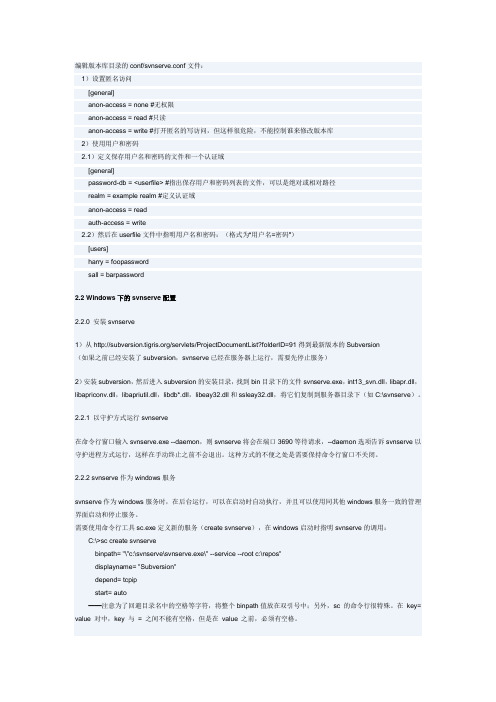
编辑版本库目录的conf/svnserve.conf文件:1)设置匿名访问[general]anon-access = none #无权限anon-access = read #只读anon-access = write #打开匿名的写访问,但这样很危险,不能控制谁来修改版本库2)使用用户和密码2.1)定义保存用户名和密码的文件和一个认证域[general]password-db = <userfile> #指出保存用户和密码列表的文件,可以是绝对或相对路径realm = example realm #定义认证域anon-access = readauth-access = write2.2)然后在userfile文件中指明用户名和密码:(格式为―用户名=密码‖)[users]harry = foopasswordsall = barpassword2.2 Windows下的svnserve配置2.2.0 安装svnserve1)从/servlets/ProjectDocumentList?folderID=91得到最新版本的Subversion(如果之前已经安装了subversion,svnserve已经在服务器上运行,需要先停止服务)2)安装subversion,然后进入subversion的安装目录,找到bin目录下的文件svnserve.exe,int13_svn.dll,libapr.dll,libapriconv.dll,libapriutil.dll,libdb*.dll,libeay32.dll和ssleay32.dll,将它们复制到服务器目录下(如C:\svnserve)。
2.2.1 以守护方式运行svnserve在命令行窗口输入svnserve.exe --daemon,则svnserve将会在端口3690等待请求,--daemon选项告诉svnserve以守护进程方式运行,这样在手动终止之前不会退出。
SVN(Subversion)详解
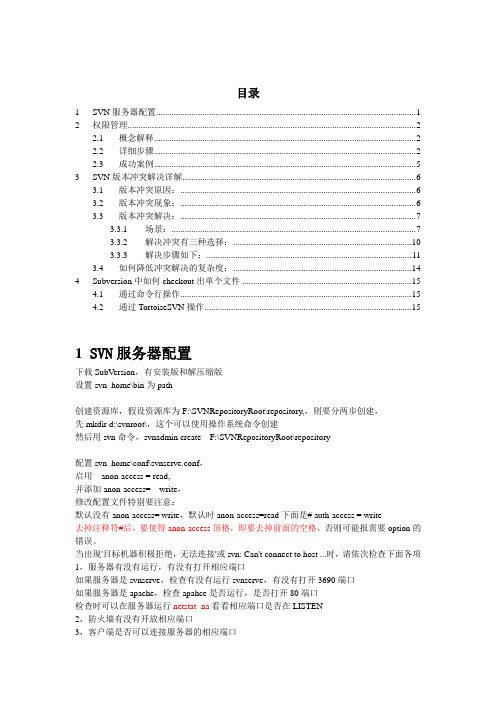
目录1SVN服务器配置 (1)2权限管理 (2)2.1概念解释 (2)2.2详细步骤 (2)2.3成功案例 (5)3SVN版本冲突解决详解 (6)3.1版本冲突原因: (6)3.2版本冲突现象: (6)3.3版本冲突解决: (7)3.3.1场景: (7)3.3.2解决冲突有三种选择: (10)3.3.3解决步骤如下: (11)3.4如何降低冲突解决的复杂度: (14)4Subversion中如何checkout出单个文件 (15)4.1通过命令行操作 (15)4.2通过TortoiseSVN操作 (15)1SVN服务器配置下载SubVersion,有安装版和解压缩版设置svn_home\bin为path创建资源库,假设资源库为F:\SVNRepositoryRoot\repository,,则要分两步创建,先mkdir d:\svnroot\,这个可以使用操作系统命令创建然后用svn命令,svnadmin create F:\SVNRepositoryRoot\repository配置svn_home\conf\svnserve.conf,启用anon-access = read,并添加anon-access= write,修改配置文件特别要注意:默认没有anon-access= write,默认时anon-access=read下面是# auth-access = write去掉注释符#后,要使得anon-access顶格,即要去掉前面的空格,否则可能报需要option的错误。
当出现'目标机器积极拒绝,无法连接'或svn: Can't connect to host ...时,请依次检查下面各项1,服务器有没有运行,有没有打开相应端口如果服务器是svnserve,检查有没有运行svnserve,有没有打开3690端口如果服务器是apache,检查apahce是否运行,是否打开80端口检查时可以在服务器运行netstat -na看看相应端口是否在LISTEN2,防火墙有没有开放相应端口3,客户端是否可以连接服务器的相应端口使用命令telnet 服务器IP 相应端口如:telnet 192.168.0.1 3690 有效,可测试端口是否打开启动服务,导入导出都是在服务启动后才能使用的。
SVN客户端TortoiseSVN安装配置图文教程

SVN客户端TortoiseSVN安装配置图⽂教程SVN客户端TortoiseSVN安装配置图⽂教程本篇给⼤家介绍SVN客户端软件TortoiseSVN的安装、配置和使⽤。
64位和32位安装步骤⼀样,只是需要下载的安装包不⼀样,SVN的⽤途其实就是是版本控制。
程序名称TortoiseSVN-1.6.7.18415-win32-svn-1.6.9.msi安装步骤1. 打开TortoiseSVN-1.6.7.18415-win32-svn-1.6.9.msi,点击【下⼀步】1. 选择【I accept...】继续【下⼀步】2. 点击【browse】选择⽂件夹,或者默认,【下⼀步】3. 点击【Install】安装,等待安装完成。
点击【Finish】完成安装。
4. 安装完成,在任何⽬录下【右键】会显⽰SVN和TortoiseSVN两项,如下图所⽰。
5. 点击【SVN Checkout】输⼊⽂档地址,可以下载⽂档数据了。
使⽤2.1 把服务器上的资源checkout到本地第⼀次使⽤svn需要把服务器上的资源checkout到本地,以后只需要update就可以了。
Step 1,在空⽩⽬录下右键,在check outStep 2,选择⼀个仓库(Repository)URL of repository: svn server 上可以有多个repository,Blog repositary是已经创建好的仓库。
Checkout directory: 是导出到本地的⽬录。
然后点击OKStep 3, 输⼊⽤户名和密码如果是第⼀次登陆svn server,会提⽰输⼊⽤户名和密码,如下2.2 向服务器添加新的⽂档Step 1,copy a new document hereStep 2, svn addStep 3,commit2.3 向服务器添加⽬录同上2.4 更新本地的资源如果别⼈向服务器上提交了新的⽂档,你只要在Blog根⽬录点击update就可以把服务器上所有的资源都更新到本地。
- 1、下载文档前请自行甄别文档内容的完整性,平台不提供额外的编辑、内容补充、找答案等附加服务。
- 2、"仅部分预览"的文档,不可在线预览部分如存在完整性等问题,可反馈申请退款(可完整预览的文档不适用该条件!)。
- 3、如文档侵犯您的权益,请联系客服反馈,我们会尽快为您处理(人工客服工作时间:9:00-18:30)。
SVN独立服务器与eclipse客户端的安装与配置
一、服务端配置
1、安装subversion
例如:Setup-Subversion-1.6.15.msi,按缺省方式安装即可
2、在资源管理器中创建svn服务根目录。
如D:\svn\Repositories
3、在svn根目录下建立一个代码版本仓库
进入dos窗口,执行以下命令:
svnadmin create d:\svn\Repositories\repository
该命令会在根目录d:\svn\Repositories\下生成一个叫repository的目录,目录结构如下:
4、启动服务
(1)、命令行启动:
svnserve -d -r D:\svn\Repositories
注:
-d 参数效果同于—daemo,告诉svnserve 以守护进程方式运行,这样在手动终止之前不会
退出。
-r 参数效果同于--root,告诉svnserve 将会在端口3690 等待请求,设置根位置来限制服务
器的访问目录,从而增加安全性和节约输入svnserve URL 的时间
如果不加root 参数,服务url 为:svn://localhost/ svn/ repository
而如果加上root 参数,服务url 为:svn://localhost/ repository
通常svn服务器都是远程的,所以记得将localhost换成实际的svn服务器的ip
另外,dos窗口不能关,否则服务将停止
不要关闭命令行窗口,关闭窗口会把svnserve 停止。
(2)、批处理文件启动
可直接创建.bat 文件来快速启动svn服务:
@echo on
@cd\
@cd C:\Program Files\Subversion\bin
@rem start svn service
Start svn service...
@svnserve -d -r d:\svn\ Repositories\repository
The svn sevice is run...
:end
5、配置用户和权限
(1)、编辑d:\svn\Repositories\repository\conf下的svnserve.conf
去掉password-db=passwd前的注释
(2)、修改同目录下的passwd文件,在[users]下加上授权用户和密码,如:
Username1 =password1
二、客户端配置
1、为eclipse安装svn插件
(略掉具体步骤)
2、将本地项目上传到svn服务器上
在本地eclipse工程上右击,Team=>share project,按提示操作,如图:
注:上图的URL中,localhost和repository都是变量,需根据实现情况来决定。Localhost需
换成svn服务器的实际IP;repository是在svn服务器上创建的版本仓库名,即本文开始部
分“svnadmin create d:\svn\Repositories\repository”命令所指定的目录
如上图,一步一步走完。这时候会建立本地项目与svn服务器的关联。但本地文件却并不会
马上上传到svn服务器,需再执行一次提交即可将本地名为mini的项目放到svn服务器中,
建立起对该项目的版本控制,提交时会被要求输入用户名和密码,按照svn服务器上passwd
文件中配置的授权账号录入即可。
注:可以将项目中不想提交的文件夹执行team-->添加到.svn:ignore,忽略在版本控制之外。
3、从svn服务器上检出项目工程
完成上面的系列步骤后,一个工程即从svn服务器上被检出到开发者本地。
